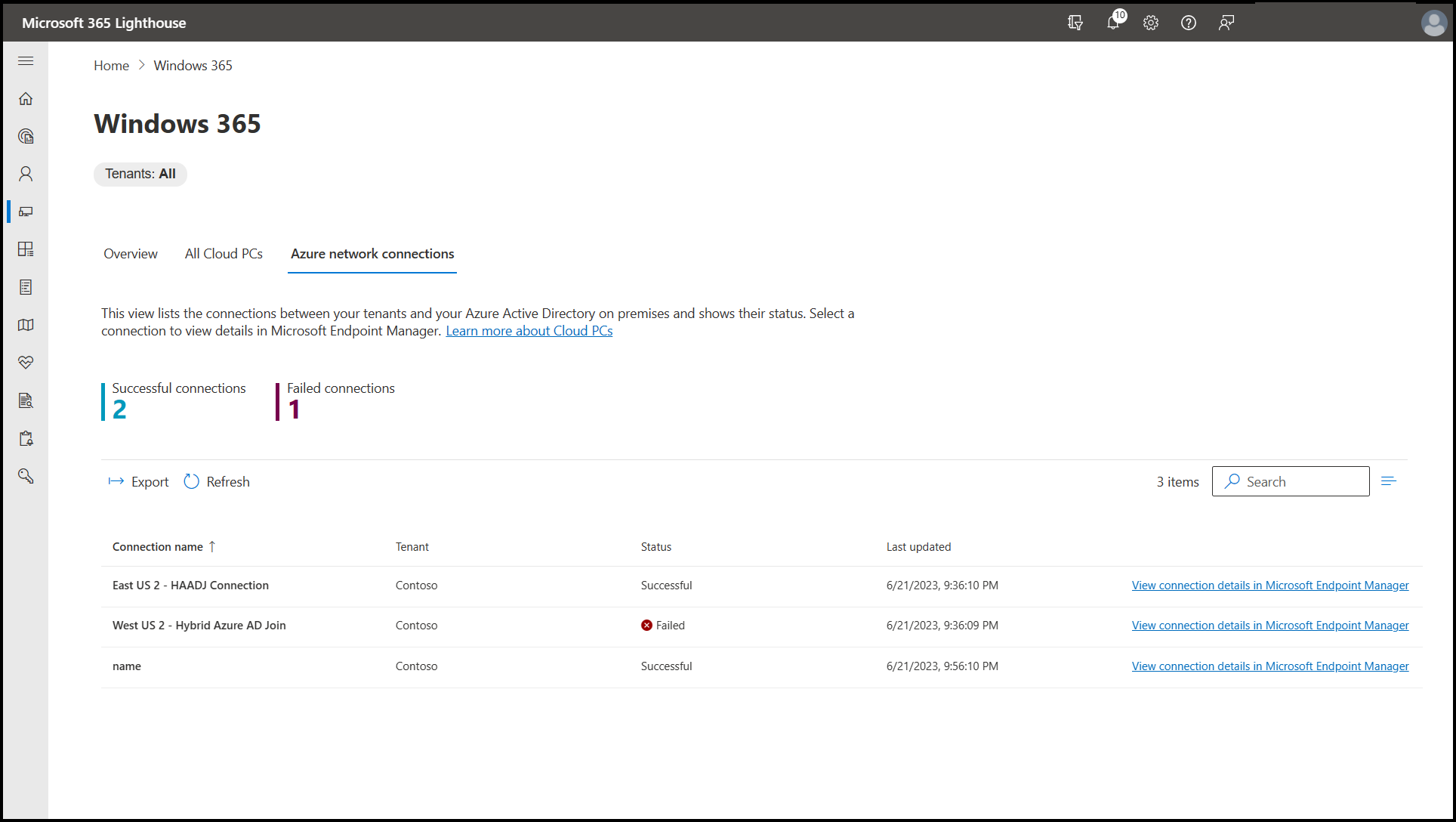Microsoft 365 Lighthouse'daki Windows 365 (Bulut Bilgisayarlar) sayfasına genel bakış
Windows 365, Microsoft Intune yöneticilerinin Windows 365 lisansı olan kullanıcıları için Bulut bilgisayarları sağlamasına ve yönetmesine olanak tanıyan bulut tabanlı bir hizmettir. Windows 365, cihaz yönetimi için Intune ile tamamen tümleştirilmiştir ve tüm müşteri kiracılarında Bulut bilgisayarlarının Yönetilen Hizmet Sağlayıcısı (MSP) yönetimi için Microsoft 365 Lighthouse.
Windows 365 hakkında daha fazla bilgi için bkz. Windows 365 nedir? Windows 365 gereksinimlerinin listesi için bkz. Windows 365 gereksinimleri.
Önemli
Lighthouse'da yönetebilmeniz için önce her müşteri kiracısı için Bulut bilgisayarları sağlamak üzere Microsoft Intune yönetim merkezine gitmeniz gerekir. Lighthouse'un içinden sağlayamazsınız.
Müşteri kiracınız için Bulut bilgisayarları sağladıktan sonra, Microsoft 365 Lighthouse Giriş sayfasındaki Windows 365 kartı, sağlanamayan Bulut bilgisayarlarının sayısı ve Azure ağ bağlantısı hataları gibi eyleme ihtiyacı olan Bulut bilgisayarları hakkında kısa bir uyarı sağlar. Ayrıntılı bir durum almak için Windows 365 kartındaki düğmeyi seçin (veya Lighthouse'un sol gezinti bölmesindeki Cihazlar>Windows 365'ı seçerek Windows 365 sayfasını açın. Bu sayfadan, müşteri kiracılarınıza atanan Bulut bilgisayarlarının durum genel bakışını alabilir, yönettiğiniz tüm Bulut bilgisayarlarının ve bunların atandığı kiracıların listesini görüntüleyebilir ve müşteri kiracılarınız ile Microsoft Entra kimliği ve durumları arasındaki Azure ağ bağlantılarını görüntüleyebilirsiniz.
Genel Bakış sekmesi
Genel Bakış sekmesinde, renkli count-annotation çubuğu aşağıdaki durumlara sahip tüm müşteri kiracılarınız genelinde bulut bilgisayarlarının veya Azure ağ bağlantılarının toplam sayısını görüntüler: Başarısız ağ bağlantıları, Sağlanmadı, Sağlama başarısız oldu ve Sağlama yakında kaldırıldı.
Her müşteri kiracısı için Bulut Bilgisayarı durumlarının dökümünü, count-annotation çubuğunun altındaki listede görebilirsiniz. Hangi kiracıların belirli bir duruma sahip Bulut bilgisayarlarına sahip olduğunu görmek için, listeyi filtrelemek için count-annotation çubuğundan bu durumu seçin. Bir veya daha fazla belirli müşteri kiracısının Bulut Bilgisayar durumlarını görmek için, Listeyi filtrelemek için Kiracılar açılan menüsünü kullanın.
Belirli bir müşteri kiracısının ayrıntılı durum bilgilerini almak için, söz konusu kiracının durum sütunlarından herhangi birinin altında bir değer seçin. Değerin hangi sütunda olduğuna bağlı olarak , Azure ağ bağlantıları veya Tüm Bulut Bilgisayarları sekmesi açılır ve daha fazla bilgi gösterilir.
Genel Bakış sekmesi aşağıdaki seçenekleri de içerir:
- Yenileme: En güncel Cloud PC verilerini almak için öğesini seçin.
- Ihracat: Cloud PC verilerini Excel virgülle ayrılmış değerler (.csv) dosyasına dışarı aktarmak için seçin.
- Arama: Listede belirli bir Cloud PC'yi hızla bulmak için anahtar sözcükler girin.
Tüm Bulut Bilgisayarları sekmesi
Tüm Bulut Bilgisayarları sekmesinde, renkli count-annotation çubuğu tüm müşteri kiracılarınızda şu durumlara sahip bulut bilgisayarlarının toplam sayısını görüntüler: Sağlandı, Sağlanmadı, Sağlama başarısız oldu ve Sağlama yakında kaldırıldı.
Tüm Bulut bilgisayarlarını ve sağlama durumlarını count-annotation çubuğunun altındaki listede görüntüleyebilirsiniz. Aşağıdaki bilgiler sağlanır:
- Bulut bilgisayar adı: Bulut bilgisayara atanan ad.
- Kullanıcı: Bulut bilgisayarının sağlandığı veya sağlanmaya çalışıldığı kullanıcı.
- Cihaz adı: Intune cihaz adı: Bulut bilgisayarın benzersiz tanımlayıcısı.
- Kiracı: Bulut bilgisayarın sağlandığı müşteri kiracısı.
- Durum: Bulut bilgisayarın sağlama durumu.
- Lisans türü: Kurumsal veya İş.
- Özellikler: Bulut bilgisayar donanım yapılandırması.
Hangi kiracıların belirli bir sağlama durumuna sahip Bulut bilgisayarlarına sahip olduğunu görmek için, listeyi filtrelemek için count-annotation çubuğundan bu durumu seçin. Bir veya daha fazla belirli müşteri kiracısının Bulut Bilgisayar sağlama durumlarını görmek için Kiracılar açılan menüsünü kullanarak listeyi filtreleyin.
Daha fazla ayrıntı görüntülemek ve aşağıdaki gibi yönetim eylemlerini yürütmek için listeden herhangi bir Cloud PC'yi seçin:
- Yeni -den başlatın: Cihazı yeniden başlatmak için öğesini seçin.
- Yeniden sağlama: Cihazı sıfırlamak için öğesini seçin. Sağlama ilkesini Microsoft Intune bağlantısında da görüntüleyebilirsiniz.
- Yeni -den adlandırmak: Kullanıcıya atanan cihazı yeniden adlandırmak için öğesini seçin.
- Hesap türünü değiştir: Kullanıcının hesap türünü seçin: Standart kullanıcı (önerilen) veya Yerel yönetici.
Tüm Bulut Bilgisayarları sekmesi aşağıdaki seçenekleri de içerir:
- Ihracat: Cloud PC verilerini Excel virgülle ayrılmış değerler (.csv) dosyasına dışarı aktarmak için seçin.
- Yenileme: En güncel Cloud PC verilerini almak için öğesini seçin.
- Arama: Listede belirli bir Cloud PC'yi hızla bulmak için anahtar sözcükler girin.
Bulut bilgisayar sağlama durumlarının tam listesini ve bunların ne anlama olduğunu görmek için Windows 365 belge kitaplığındaki Bulut bilgisayarlar için cihaz yönetimine genel bakış bölümüne bakın.
Azure ağ bağlantıları sekmesi
Azure ağ bağlantıları sekmesindeki renkli count-annotation çubuğu, Windows 365 Enterprise Bulut bilgisayarlarına sahip olan ve şu durumlara sahip olabilecek tüm müşteri kiracılarınız genelinde toplam Azure ağ bağlantısı sayısını görüntüler: Başarılı bağlantılar ve Başarısız bağlantılar.
Ek açıklama ekleme çubuğunun altındaki listede tüm Azure ağ bağlantılarını ve bunların bağlantı durumunu görüntüleyebilirsiniz.
Belirli bir sağlama durumuna sahip bağlantıları görmek için, listeyi filtrelemek için count-annotation çubuğundan bu durumu seçin. Belirli bir veya daha fazla müşteri kiracısının bağlantı durumlarını görmek için Kiracılar açılan menüsünü kullanarak listeyi filtreleyin.
Listede işlem yapmanız veya bağlantı sorunlarını gidermeniz gerekiyorsa Microsoft Endpoint Manager'da bağlantı ayrıntılarını görüntüle'yi seçin.
Azure ağ bağlantıları sekmesi aşağıdaki seçenekleri de içerir:
- Ihracat: Bağlantı verilerini Excel virgülle ayrılmış değerler (.csv) dosyasına aktarmak için seçin.
- Yenileme: En güncel bağlantı verilerini almak için öğesini seçin.
- Arama: Belirli bir bağlantıyı hızla bulmak için anahtar sözcükler girin.
İlgili içerik
Windows 365 nedir? (makale)
Bulut bilgisayarlar için Windows 365 cihaz yönetimine genel bakış (makale)
Microsoft 365 Lighthouse SSS (makale)
Geri Bildirim
Çok yakında: 2024 boyunca, içerik için geri bildirim mekanizması olarak GitHub Sorunları’nı kullanımdan kaldıracak ve yeni bir geri bildirim sistemiyle değiştireceğiz. Daha fazla bilgi için bkz. https://aka.ms/ContentUserFeedback.
Gönderin ve geri bildirimi görüntüleyin